Anwendungs- und Standardeinstellungen
 Dies ist eine Backstage-Funktion.
Dies ist eine Backstage-Funktion.
Die folgenden Einstellungen können Sie im Backstage-Bereich auf der Seite Optionen vornehmen:
Allgemein
Wählen Sie hier die Sprache der Benutzeroberfläche.
Projekteinstellungen
Wählen Sie die Standardeinstellungen für Projekte und erstellen und bearbeiten Sie Projektvorlagen auf Grundlage der Standardeinstellungen.
| Weitere Infos
Weitere Informationen zur Erstellung und Verwendung von Vorlagen finden Sie unter dem Thema "Projektvorlagen". |
Die folgenden Einstellungen können als Standardeinstellungen für neue Projekte und für Projektvorlagen verwendet werden:
| Einstellungen | Beschreibung | |
|---|---|---|
| Tragschiene | ||
| Standard | Wählen Sie die Standard-Tragschiene, die in den Arbeitsbereich eingefügt wird, wenn Sie auf die Schaltfläche START > EINFÜGEN | Endlostragschiene klicken.
|
|
| Tragschienenlänge: | Geben Sie die voreingestellte Länge der Standardtragschienen an, die beim Einsetzen in den Arbeitsbereich verwendet werden sollen. | |
| Nullschnitt-Offset | Legen Sie einen Nullschnitt für gelochte Schienen fest.In der Standardeinstellung (Wert = 0) liegt der Nullschnitt auf der Mitte des ersten Langloches. Der Nullschnitt kann durch Eingabe eines Wertes hier geändert werden. Dabei darf der Wert nur positiv sein und die Summe aus Lochlänge und Lochabstand nicht überschreiten. | |
| Montageabstand / Breite des Montageabstands | Setzen Sie den Montageabstand auf 'ON', um den Montageabstand links und rechts der Montageschiene nutzen zu können und geben Sie die Breite des Montageabstands auf beiden Seiten ein (der Platz ist für die Befestigung der Tragschiene gesperrt). | |
| Klemmenleiste | Wählen Sie den Standard-Endhalter, der für die Autokorrekturfunktion und für die Platzierung der Klemmenleiste im Arbeitsbereich verwendet wird, wenn Sie auf die Schaltfläche START > EINFÜGEN | Klemmenleiste klicken, den standardmäßig verwendeten Schildchenträger und Marker.
|
|
| Marking | Wählen Sie das Standard-Markierungsmaterial, das für die Markierung von Elementen verwendet wird, sowie die Standard-Schriftart und -größe und Drehung für die Beschriftung.
|
|
| Abstand zwischen Artikeln | Wählen Sie den Standardabstand zwischen den einzelnen Klemmen auf den Tragschienen aus.
|
|
| Maschinell montierte Artikel | Wenn Sie die Schalter auf 'ON' stellen, können maschinell montierte Artikel platziert werden. CLM- und CLXM-Artikel haben bereits ein Beschriftungsschild, so dass sie direkt als eine ganze Klemmenleiste mit einem Laser beschriftet werden können. | |
Wenn Sie eine Einstellung auf dieser Seite ändern, erscheint unten rechts auf der Seite die Schaltfläche Speichern & Anwenden. Wenn Sie auf diese Schaltfläche klicken, werden die Einstellungen gespeichert und auf das aktuell geöffnete Projekt angewendet.
| Hinweis
Mit Ausnahme des Wertes für den Abstand zwischen Artikeln (siehe oben) werden alle anderen Einstellungen nur auf neu eingefügte Artikel angewendet, wenn Sie auf Speichern & Anwenden klicken. Bereits eingefügte Elemente sind davon nicht betroffen. |
Schnittstelle
- Richten Sie die Schnittstellen für die Interaktion mit anderen CAE-Anwendungen ein.
- Legen Sie fest, wie die Markierungsinformationen exportiert werden sollen:
-
Nach Block: Die Markierungsinformationen bei Erstellung eines klm-Exports werden sequenziell pro Klemmenleiste und basierend auf den Markierungspositionen der Klemmen ausgegeben.
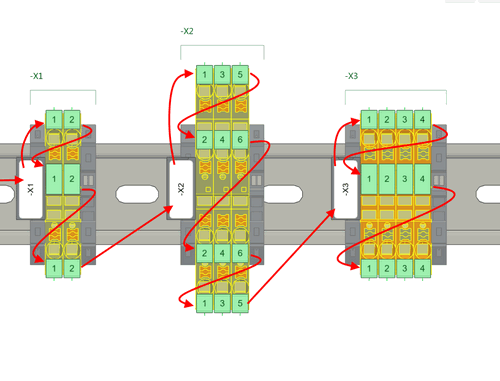
-
Nach Tragschiene: Bei diesem Export werden die Beschriftungsinformationen durchgängig vom Anfang bis zum Ende der Tragschiene und basierend auf den Markierungspositionen der Klemmen exportiert.
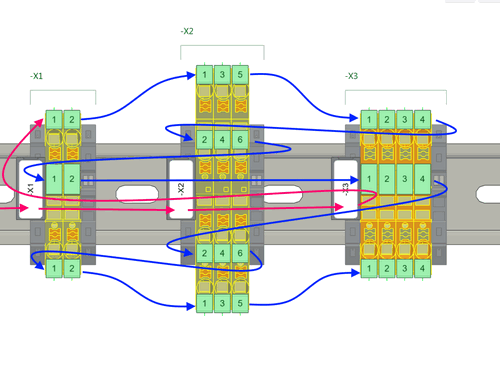
-
Nach Block: Die Markierungsinformationen bei Erstellung eines klm-Exports werden sequenziell pro Klemmenleiste und basierend auf den Markierungspositionen der Klemmen ausgegeben.